Wordテンプレートの設定・ダウンロード・削除
※ドキュメントごとにテンプレートの設定ができるようになりました。
スペースやページをWordファイルとしてエクスポート(出力)するには、「Wordエクスポート」機能に対応した「Wordテンプレート」が必要です。
Wordテンプレートは、Microsoft Wordで作成されたWordエクスポート用のテンプレートファイルです。
テンプレートファイルのスタイル設定を変更することで、エクスポートされるWordファイルの見た目を変えることができます。
「見出しフォントの色を変えたい」、「箇条書きのインデントを大きくしたい」といった場合は、Wordテンプレートのスタイルを修正し、新しいWordテンプレートをアップロードすることで使用できます。
ただし、ユーザーによりWordテンプレートの修正を行った場合は、弊社サポートの対象外になります。修正についてのご相談は、有償になりますが弊社までご連絡ください。
 |
|
Wordテンプレート、デフォルトを設定するには
[エクスポート管理]をクリックし、「Word/PDF」を選択して[管理]ボタンをクリックします。
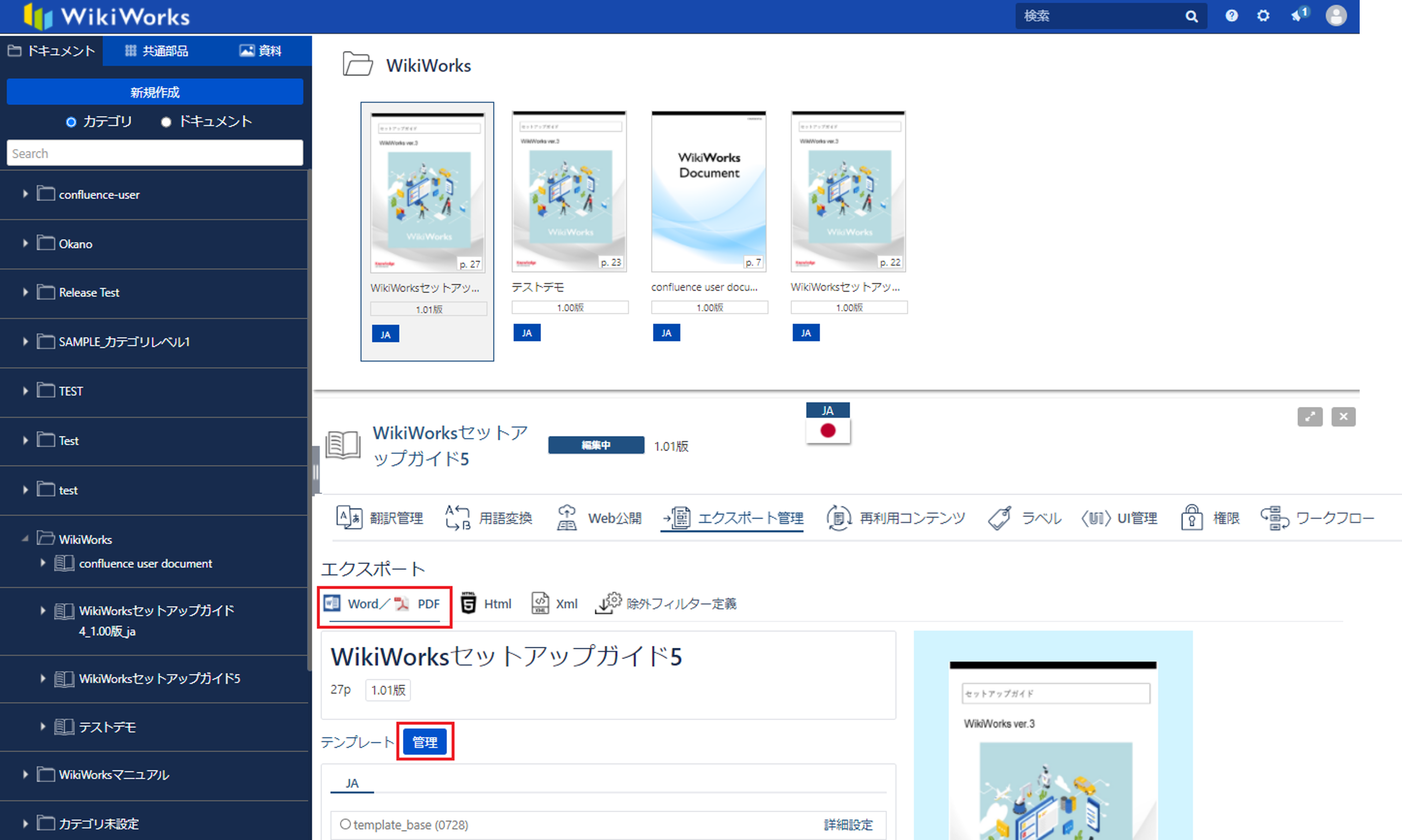

ドキュメント画面上メニューからも「エクスポート管理」画面に移動できます。

- テンプレート管理画面が表示されます。言語を選択し、使用したいテンプレートの左横の枠にチェックを入れ[保存]をクリックします。
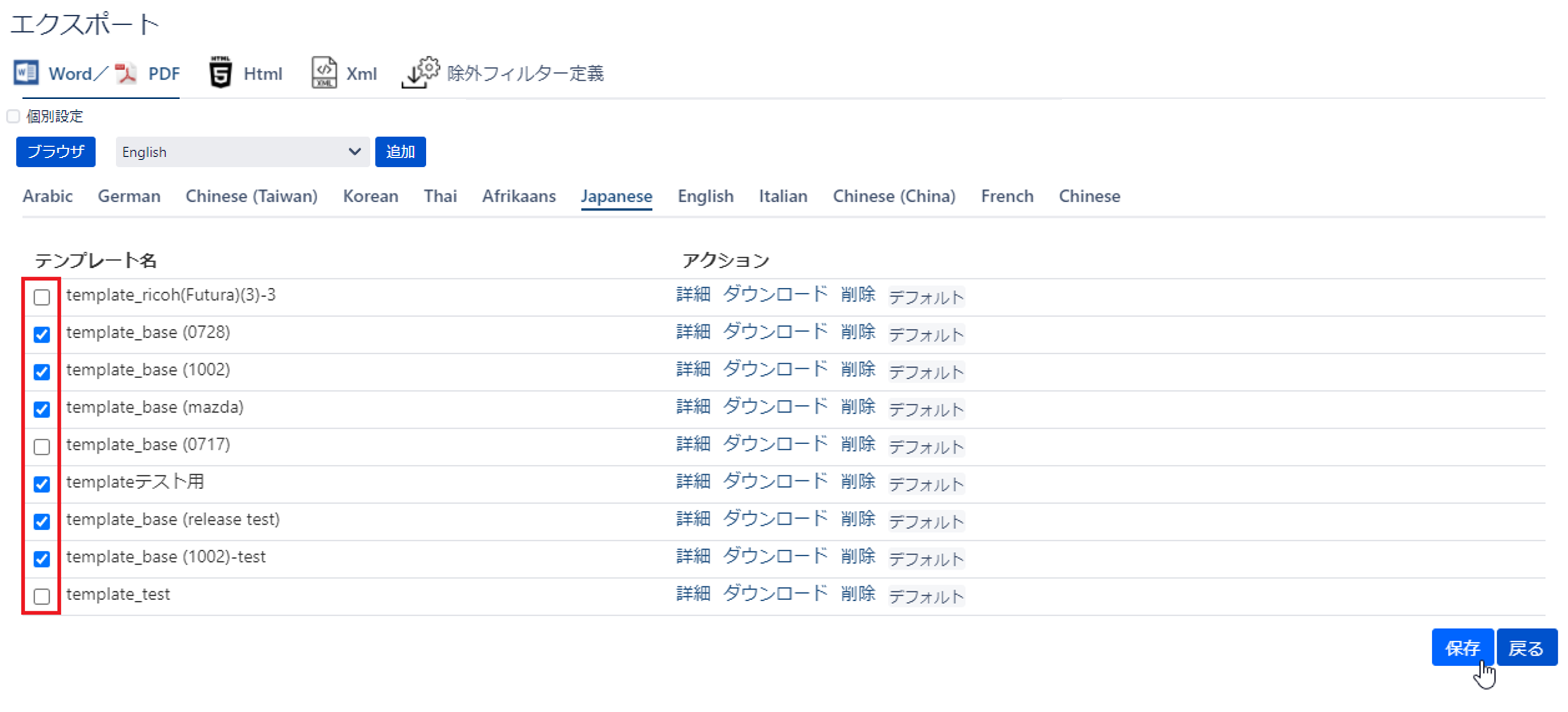
- 画面右上にメッセージが表示され、テンプレートが保存されます。
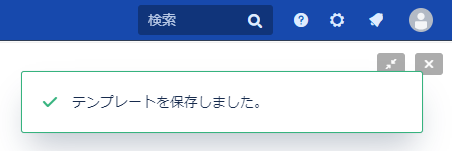
- デフォルトに設定したいテンプレートの右側の[デフォルト]をクリックします。選択したテンプレートが、[デフォルト]に設定されます。
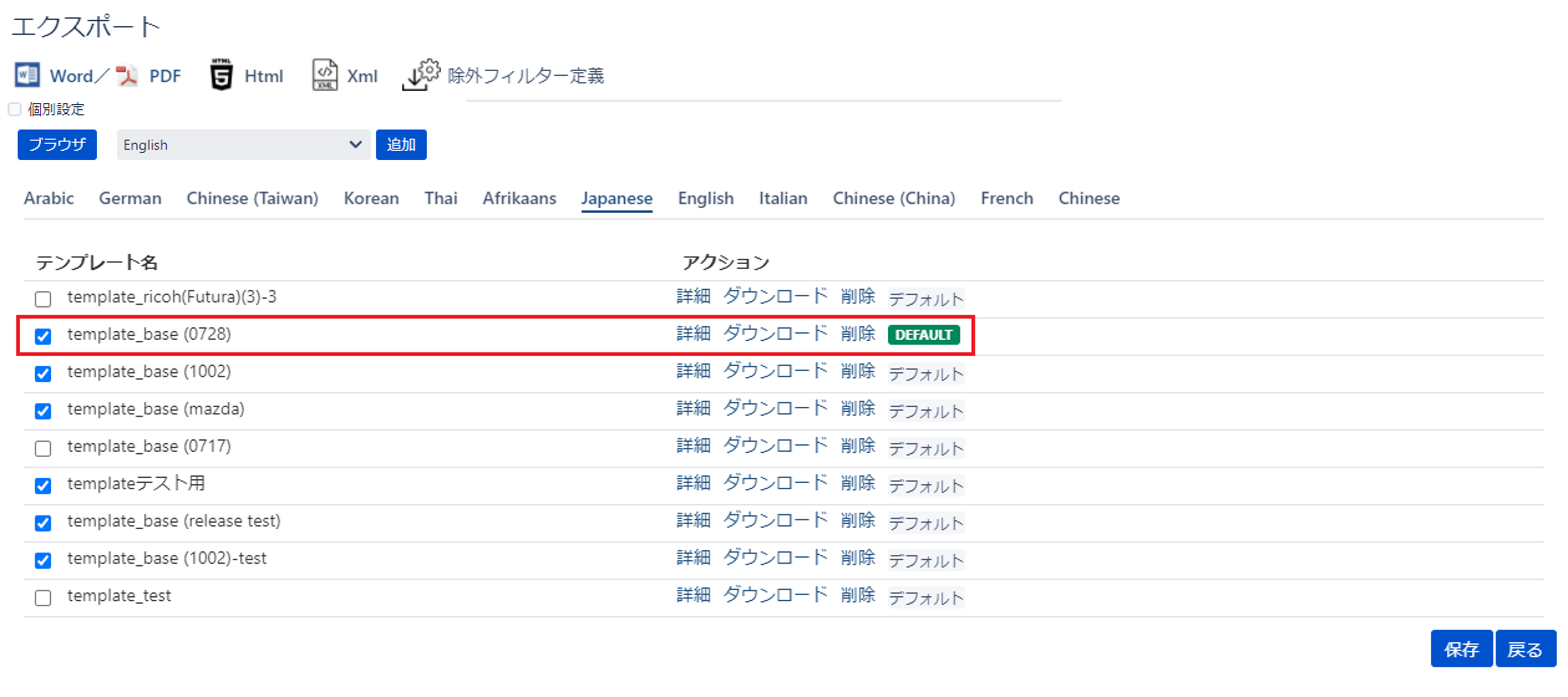
- 「エクスポート管理」に戻ると、選択したテンプレートが表示され、デフォルトで選択されています。
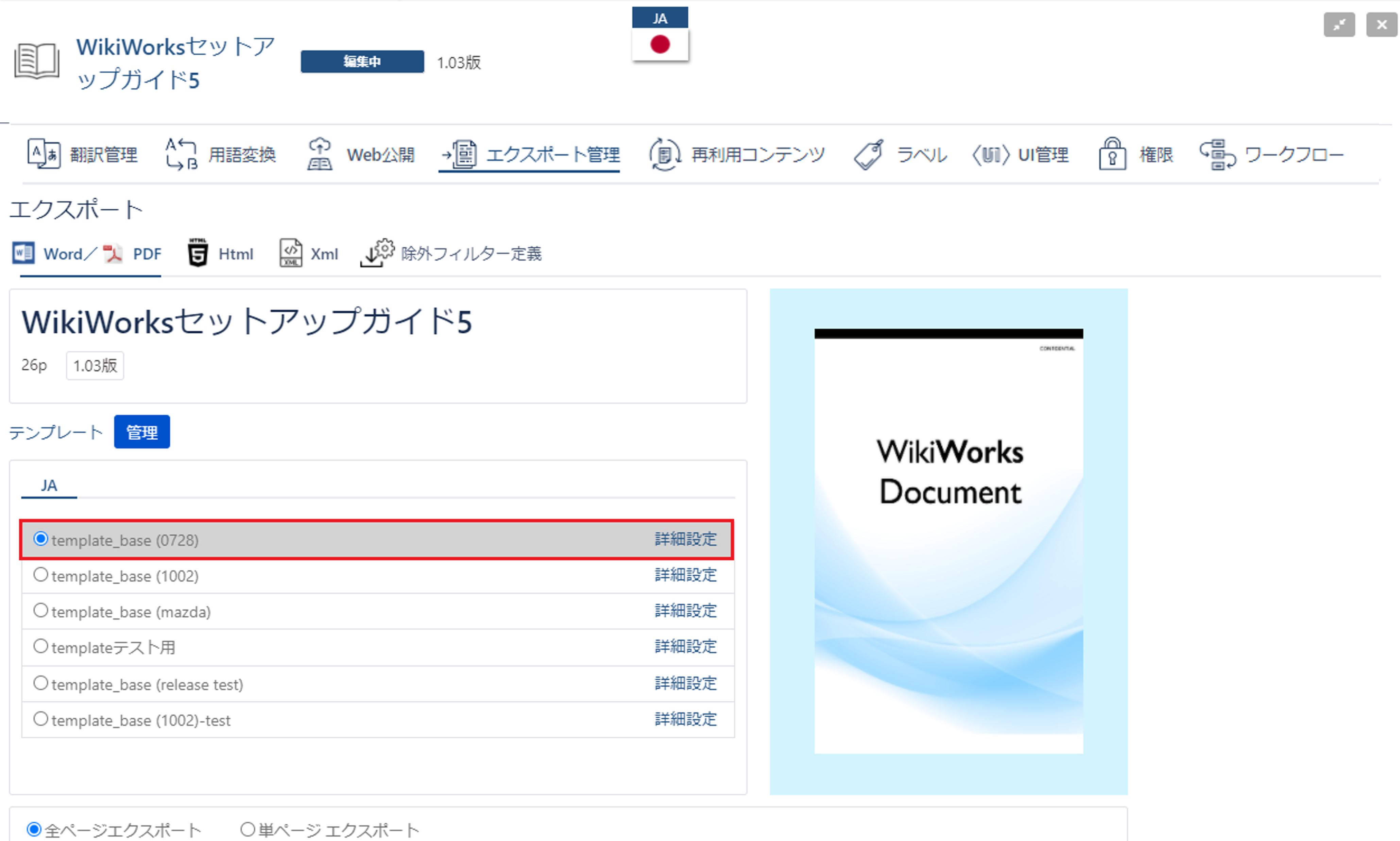
Wordテンプレートをアップロードするには
Wordテンプレートファイルを作成します。

Wordテンプレートの作成時は、▶Wordエクスポートスタイル一覧、▶Wordエクスポート制限事項を参照してください。
- [エクスポート管理]をクリックし、「Word/PDF」を選択して[管理]ボタンをクリックします。
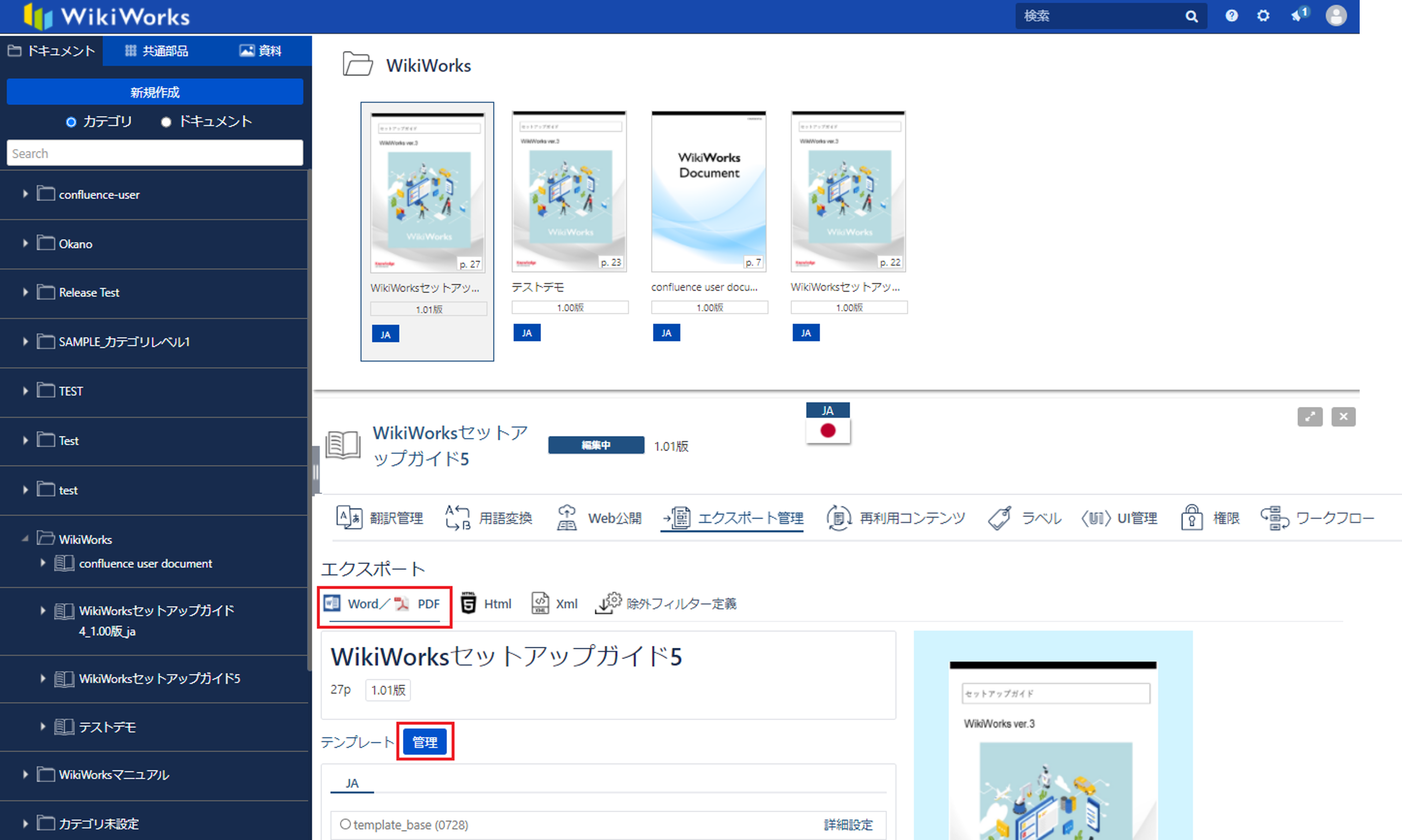
情報閲覧画面に以下が表示されます(画像は拡大しています。)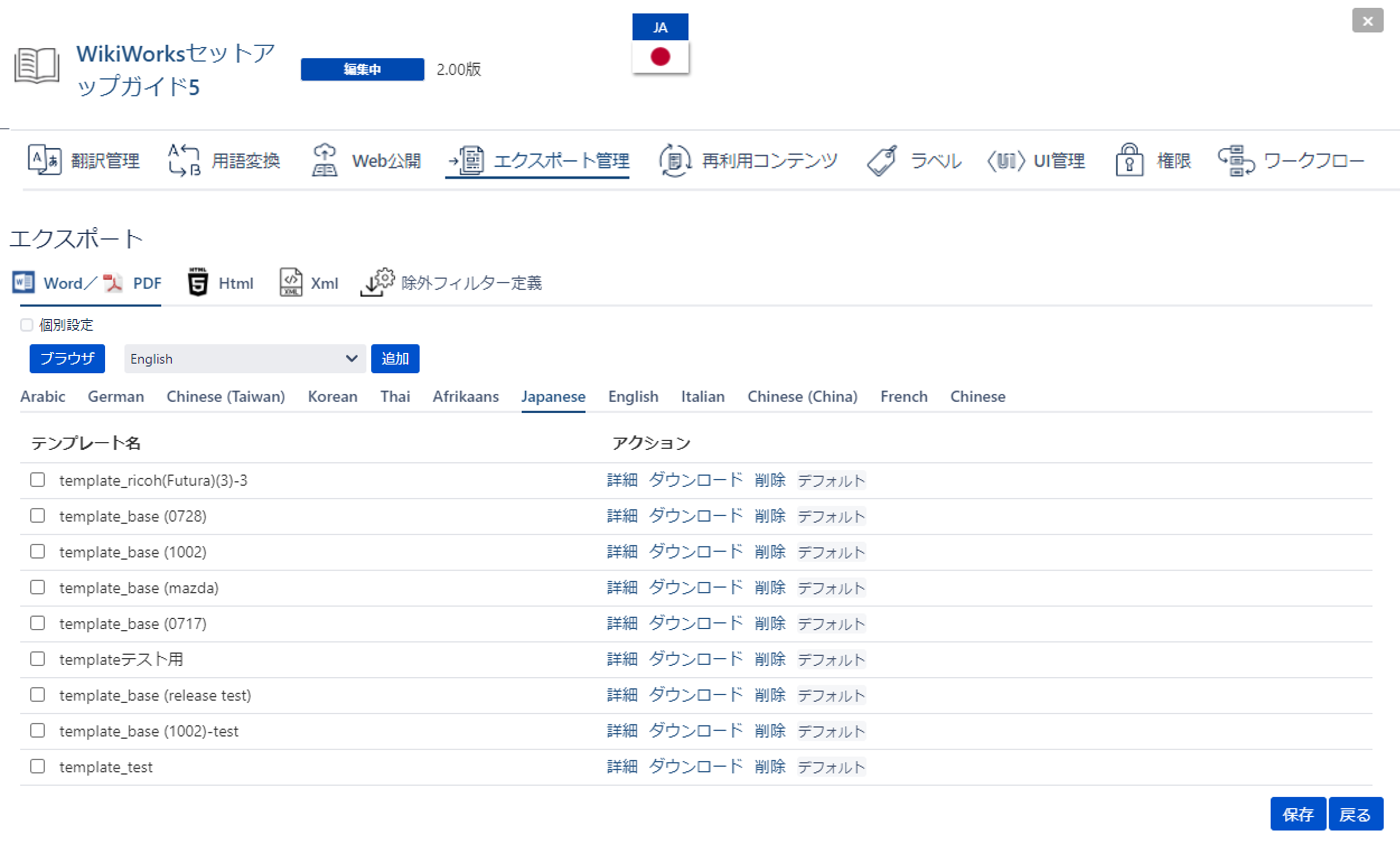
[ブラウザ]をクリックします。
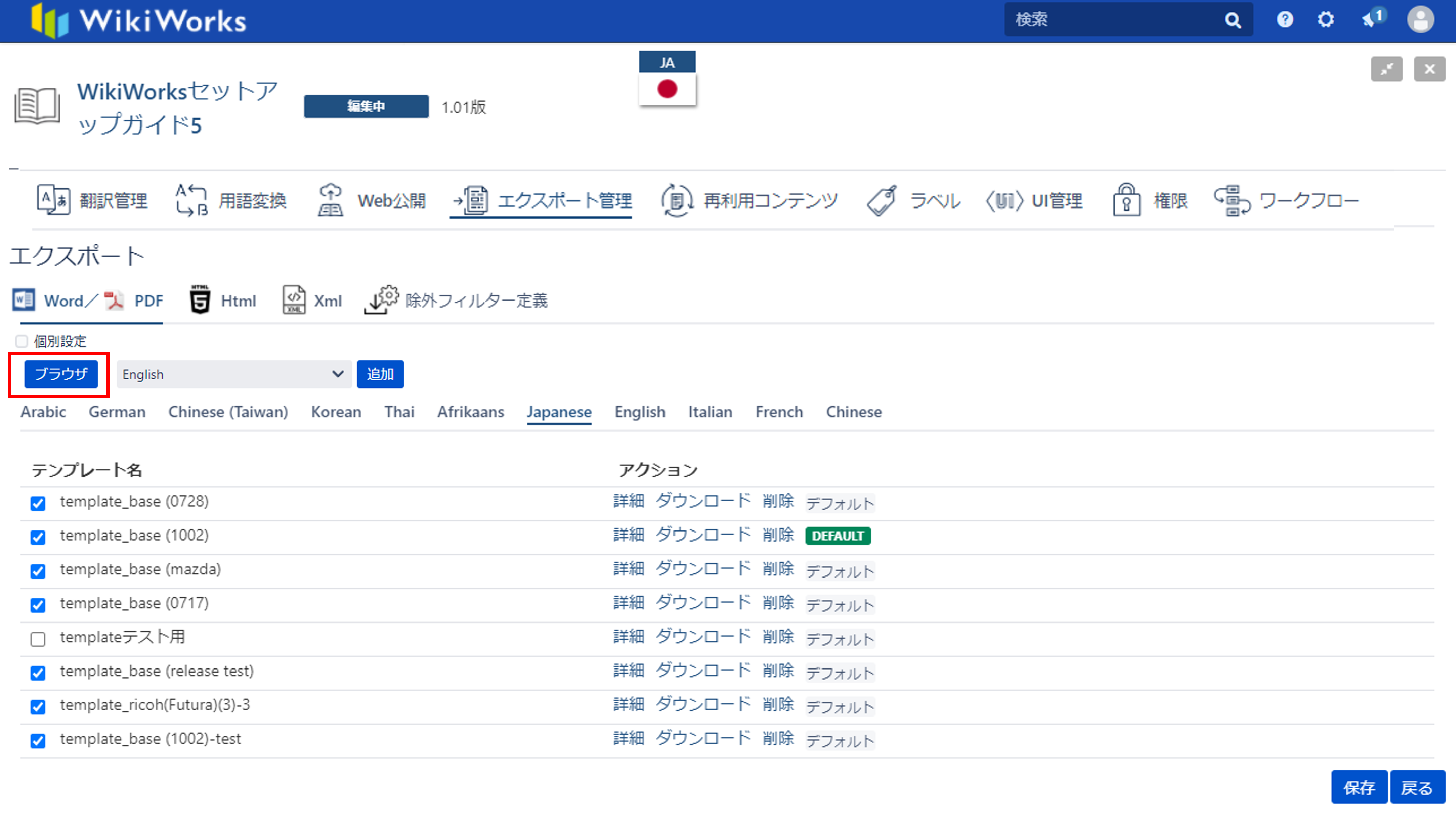
表示されたファイル選択ウィンドウで、作成したテンプレートファイルを選択します。

選択できるファイル形式は、「.docx」と「.zip」のみです。
対応していないファイル形式のファイルを選択、ファイルを選択せずに[送信]をクリックした場合は、以下のエラーメッセージが表示され、アップデートは中止されます。
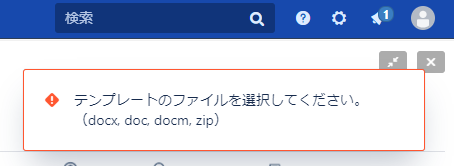
「.zip」の中には
「.docx」:wordのtemplateファイル
「.json」:wordエクスポート設定ファイル
「.tsv」:word templateとwikiworksのスタイルマッピングファイル
が含まれている必要があります。
言語を選択し、[追加]をクリックします。
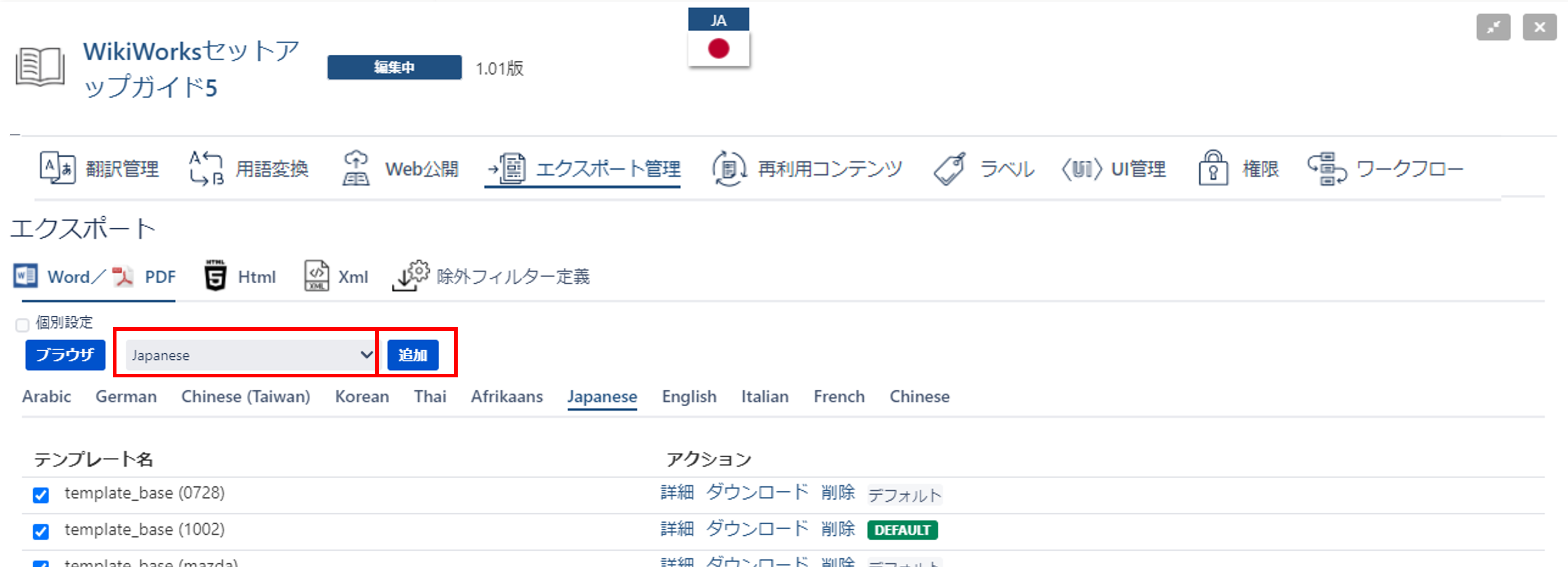
アップロードが完了すると、画面右上にメッセージが表示されます。
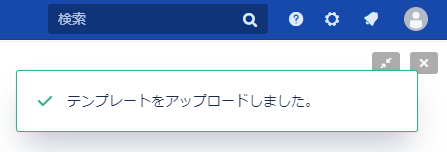
選択したテンプレートファイルがアップロードされます。
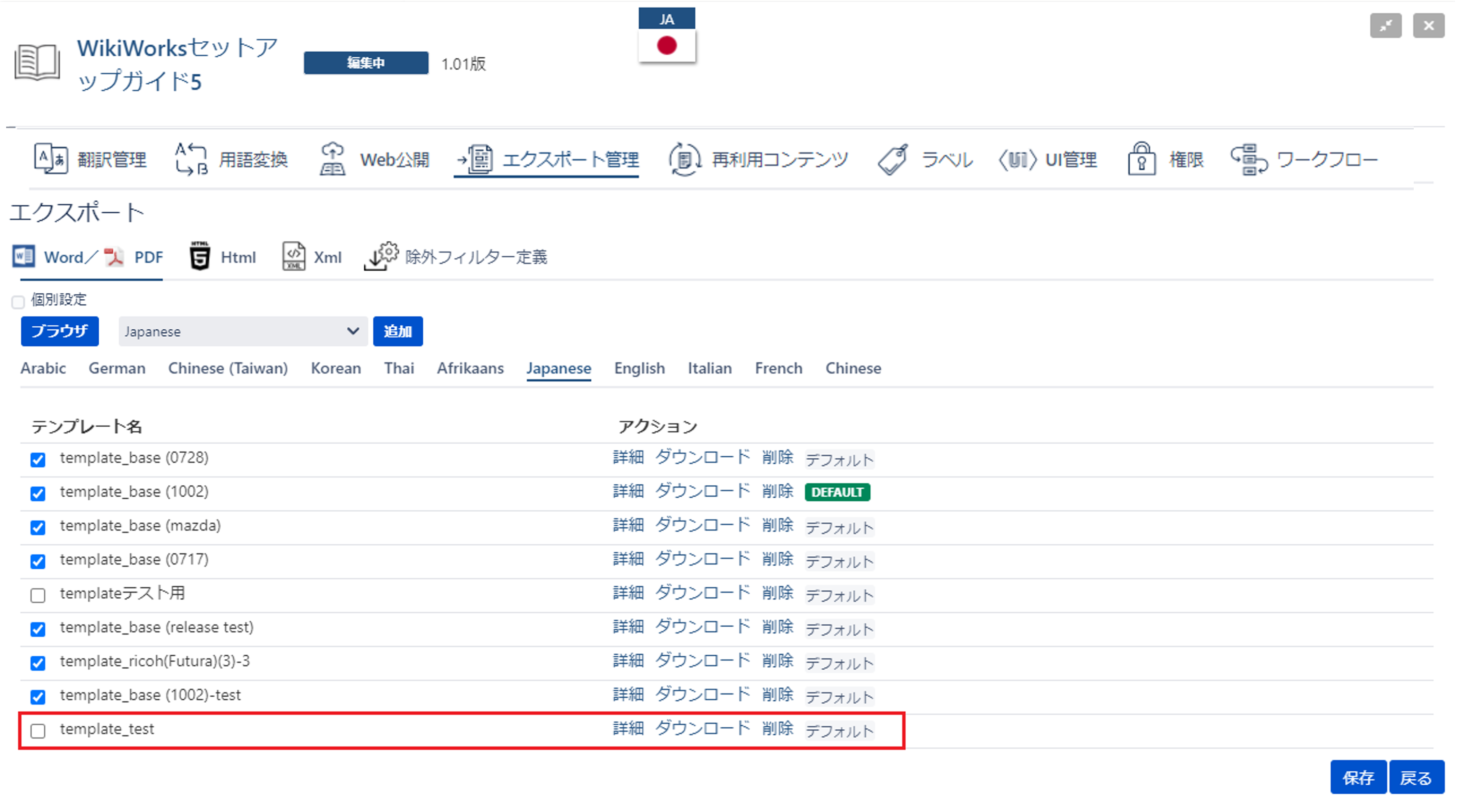

Wordテンプレートを削除・ダウンロードするには
- 上画像のテンプレート操作画面で、削除したいテンプレート右側の[削除]をクリックすると、該当のテンプレートが削除されます。
- 同様に、ダウンロードしたいテンプレート右側の[ダウンロード]をクリックすると、該当のテンプレートがダウンロードされます。